In Ubuntu, il PPA è definito come archivio di pacchetti personali, che viene utilizzato per aggiungere o rimuovere pacchetti su un sistema basato su Debian. I PPA sono creati da singole persone per sviluppare e aggiornare pacchetti per Linux. Ci sono diversi motivi per cui potrebbe essere necessario utilizzare PPA su un sistema Linux. A volte non troverai il pacchetto ufficiale di un articolo sul web, ma potresti trovare un archivio personale di quel pacchetto. Se sei uno sviluppatore di software, puoi contribuire alla comunità open source attraverso il PPA. L'uso di PPA non è dannoso e puoi evitare PPA dannosi con conoscenze informatiche di base. Puoi usare PPA per aggiungere o rimuovere pacchetti sul sistema Ubuntu.
PPA in Ubuntu Desktop
Essendo una distribuzione Linux ampiamente utilizzata, Ubuntu ha già guadagnato popolarità tra molti utenti poiché il numero di utenti Ubuntu aumenta di giorno in giorno. Diversi tipi di utenti necessitano di diversi tipi di applicazioni. Gli sviluppatori si offrono volontari per creare pacchetti Ubuntu per soddisfare la domanda di software. È così che arriva il concetto di PPA in Ubuntu. PPA non è un repository centralizzato di pacchetti. Inoltre, consiste in un repository di pacchetti personale. Questo post vedrà cos'è il PPA e come aggiungerlo/rimuoverlo su una macchina Ubuntu.
Controlla PPA installato
Prima di aggiungere o rimuovere qualsiasi PPA sulla tua macchina Ubuntu, potresti dover eseguire un comando di controllo rapido per vedere quali PPA sono già stati aggiunti al tuo sistema. Puoi avere un'idea generale dei PPA sulla tua macchina eseguendo quanto segue sulla shell del tuo terminale Ubuntu.
apt policy $ ls /etc/apt/sources.list.d

Aggiungi o rimuovi PPA in Ubuntu
Potrebbe essere necessario aggiungere PPA per l'aggiornamento o l'installazione di pacchetti tramite il repository dell'archivio dei pacchetti personale. Allo stesso modo, dovresti anche rimuovere un PPA per rimuovere il pacchetto. Sono disponibili metodi basati sull'interfaccia utente grafica (GUI) e sull'interfaccia della riga di comando (CLI) per aggiungere o rimuovere un PPA su Ubuntu.
Metodo 1:metodo GUI per aggiungere/rimuovere PPA su Ubuntu
Il metodo dell'interfaccia utente grafica per aggiungere un PPA è il metodo più semplice per aggiungerlo su Ubuntu. Puoi accedere alle impostazioni "Software e aggiornamenti" per aprire l'elenco dei repository. Fondamentalmente, tutti i repository di pacchetti e i PPA sono elencati qui nella scheda Altro software. Il metodo GUI richiede la password di root per aggiungere o rimuovere PPA dal repository.
1. Aggiungi PPA tramite GUI
Quando si apre l'impostazione "Software e aggiornamenti", fai clic sulla scheda "Altro software" per accedere all'elenco dei PPA. Nella scheda "Altro software", vedresti tutti i PPA aggiunti sul tuo sistema Ubuntu. Per aggiungere un nuovo PPA all'elenco, è necessario conoscere la linea APT del pacchetto desiderato. Troverai la riga APT nella descrizione del pacchetto e nei collegamenti alle linee guida che devi installare.
- -Qui, sto cercando di aggiungere un archivio di pacchetti personale per il pacchetto Blender sul mio Ubuntu. Puoi guardare questo link per vedere come l'URL APT è mantenuto all'interno della descrizione. Innanzitutto, fai clic sul pulsante "Aggiungi" per aprire una nuova finestra di dialogo per l'aggiunta di un PPA. Quando la casella si apre, inserisci la tua riga APT e fai clic sul pulsante "Aggiungi sorgente" e procedi con la tua password di root per aggiungere un nuovo PPA sul tuo Ubuntu Linux.
ppa:thomas-schiex/blender
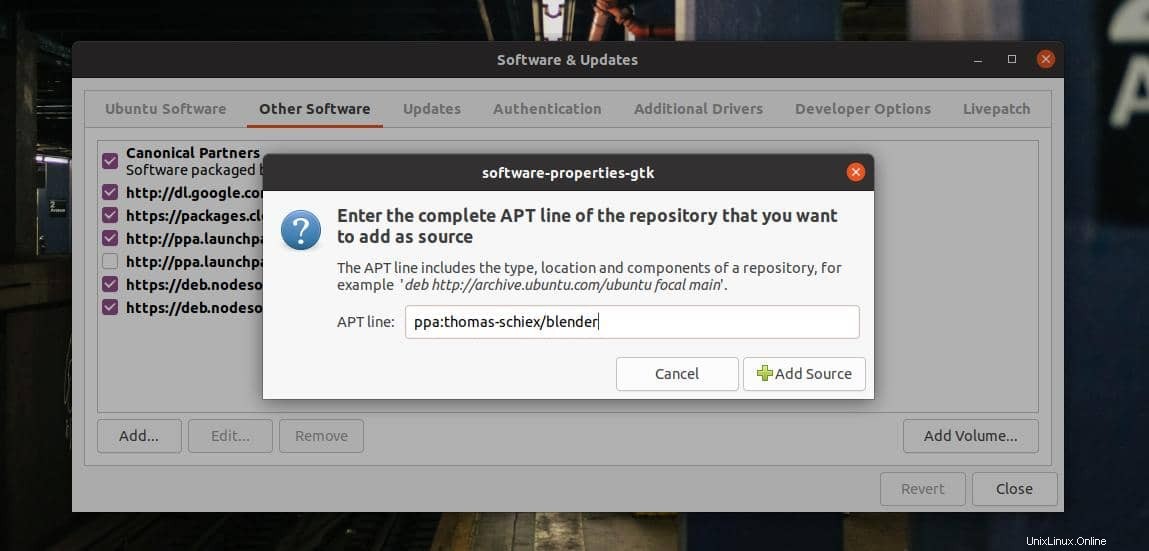
2. Rimuovere PPA tramite GUI
Rimuovere un PPA è più semplice che aggiungerlo tramite il metodo GUI su una macchina Ubuntu. Per rimuovere un PPA, devi fare clic e selezionare un repository specifico dalla scheda "Altro software" nella finestra "Software e aggiornamenti". Ora, fai clic sul pulsante "Rimuovi" e procedi con la tua password di root per rimuovere il PPA. Puoi anche fare clic sul pulsante "Modifica per riparare un PPA rotto invece di rimuoverlo.
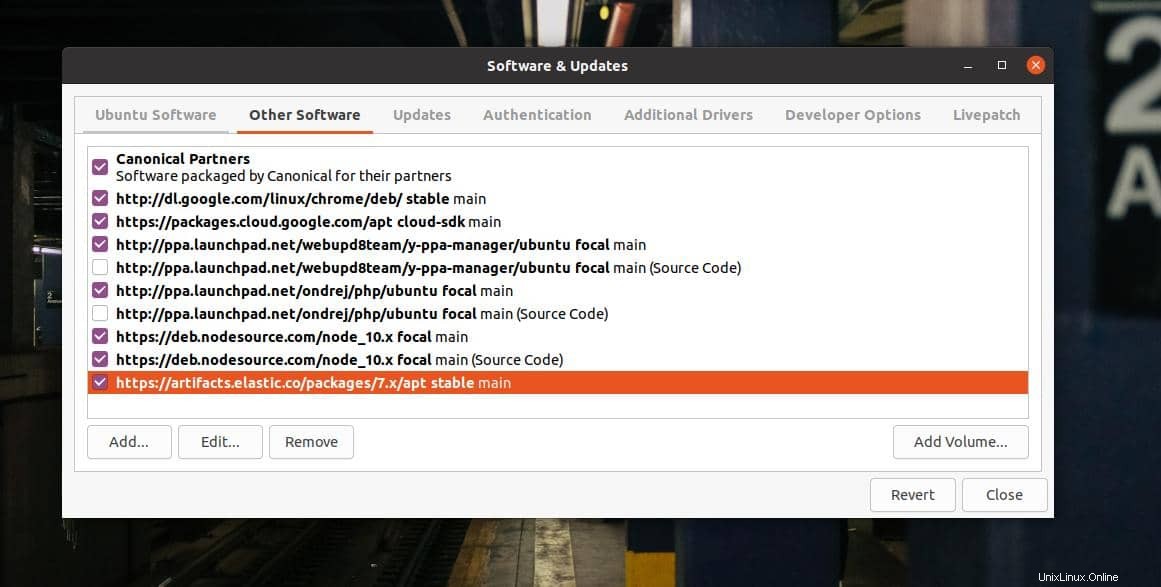
Metodo 2:metodo CLI per aggiungere/rimuovere PPA su Ubuntu
Fino ad ora, abbiamo visto il metodo GUI per aggiungere o rimuovere archivi di pacchetti personali su Ubuntu. Se sei un utente Linux esperto, sono sicuro che stai cercando il metodo CLI per aggiungere/rimuovere PPA su Ubuntu. Sicuramente, fare qualcosa su Linux è più conveniente tramite CLI e GUI. Questo metodo richiede anche l'accesso come root per eseguire la rimozione e l'aggiunta di comandi PPA.
1. Metodo CLI per aggiungere PPA su Ubuntu
Per aggiungere un PPA al tuo sistema Ubuntu, puoi eseguire il seguente comando sulla shell del terminale. Per favore, non dimenticare di sostituire la sintassi 'ppa_name' con il tuo nome PPA.
$ add-apt-repository ppa:ppa_name
Ad esempio, puoi osservare il seguente comando e farti un'idea di come viene aggiunto il nome PPA alla fine del comando. Qui, il comando seguente inizializzerà il processo di installazione dello strumento grafico Nvidia su un sistema Ubuntu.
sudo add-apt-repository ppa:graphics-drivers/ppa
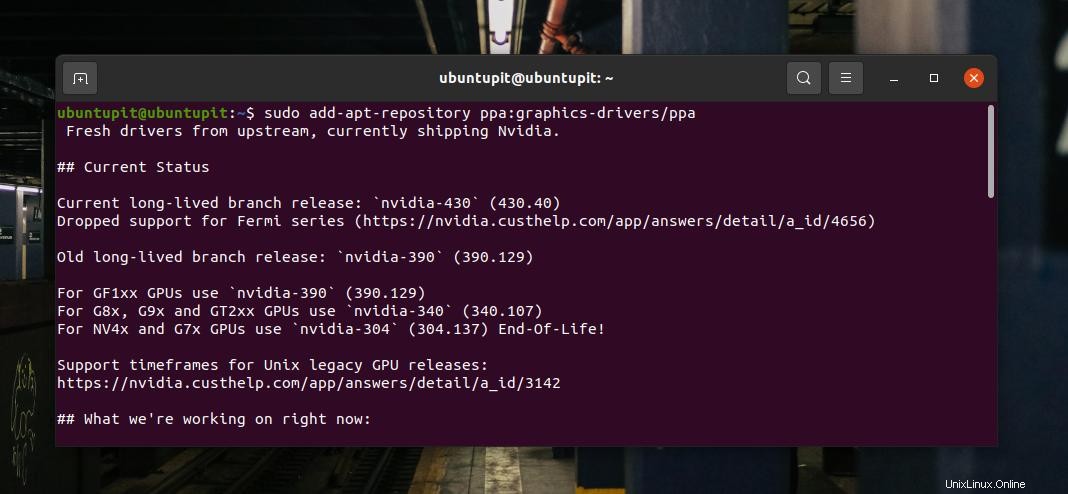
2. Metodo CLI per rimuovere PPA su Ubuntu
Rimuovere un PPA su Ubuntu tramite il metodo CLI è praticamente simile all'aggiunta. È necessario eseguire un comando di rimozione PPA sulla shell del terminale per rimuoverlo. Il nome PPA deve essere mantenuto alla fine della riga di comando. Per rimuovere un PPA dal tuo sistema, esegui il seguente comando sulla shell del terminale. Per favore, non dimenticare di sostituire la sintassi 'ppa_name' con il tuo nome PPA.
sudo add-apt-repository --remove ppa:name/here
Puoi osservare il seguente comando per avere un'idea di come comanda il PPA. Il comando seguente rimuoverà il repository del pacchetto Y-PPA da una macchina Ubuntu.
sudo add-apt-repository --remove ppa:webupd8team/y-ppa-manager
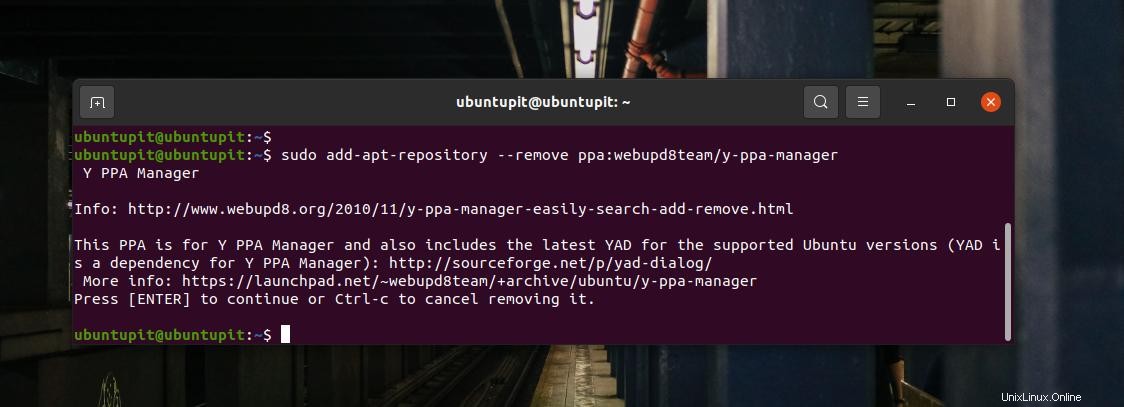
Puoi anche eseguire il comando purge per eliminare un PPA dalla tua macchina Ubuntu.
sudo ppa-purge ppa:name/here
Suggerimento aggiuntivo:installa Y-PPA Manager
Y-PPA è uno strumento molto conveniente per installare, rimuovere e gestire i PPA su una macchina Ubuntu. Fornirà una forte interfaccia utente grafica per mantenere i PPA sul tuo sistema. Puoi eseguire i seguenti comandi PPA e aptitude indicati di seguito per installare lo strumento Y-PPA sul tuo sistema.
$ sudo add-apt-repository ppa:webupd8team/y-ppa-manager $ sudo apt update $ sudo apt install y-ppa-manager
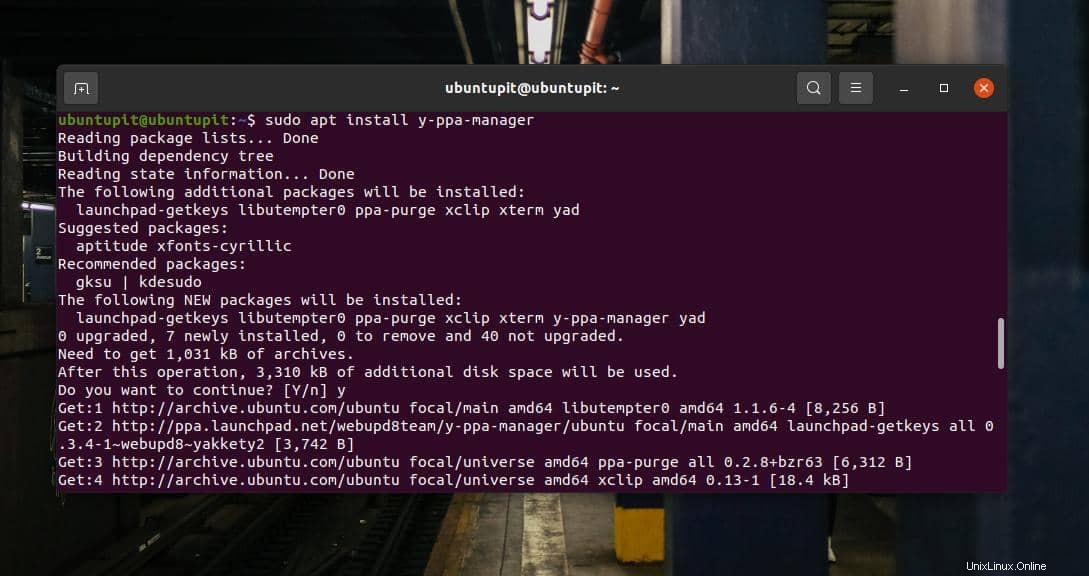
Dopo aver installato lo strumento Y-PPA, puoi aprirlo tramite il seguente comando riportato di seguito. Puoi trovare l'icona del pacchetto Y-PPA nella barra di ricerca in alto di Ubuntu.
$ y-ppa-manager
Quando l'Y-PPA si apre, dovrai inserire la tua password di root per accedervi. Troverai i pulsanti per aggiungere, rimuovere e gestire i PPA sulla tua macchina Ubuntu nella schermata di apertura.
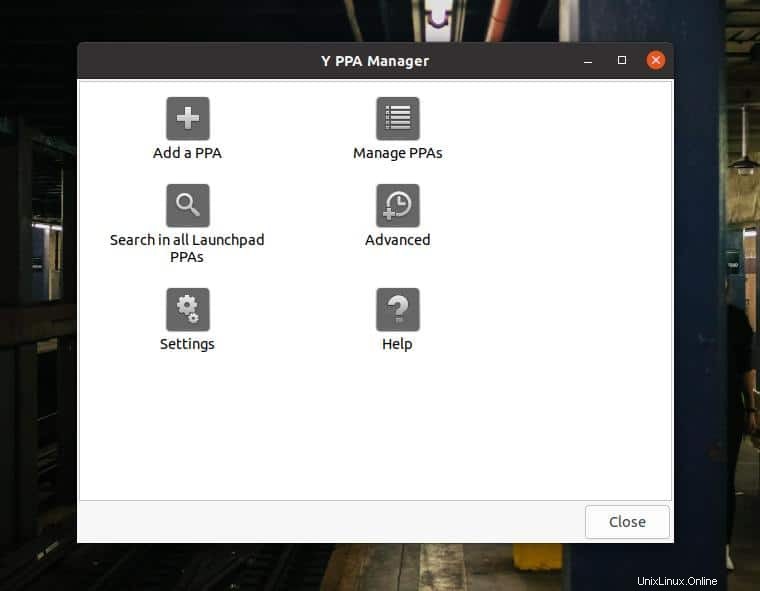
Le ultime parole
I PPA sono essenziali per testare, tracciare o sviluppare pacchetti per Ubuntu. Esistono molti pacchetti eccellenti ed essenziali per Ubuntu che utilizza PPA. Ho descritto il concetto di base dell'archivio dei pacchetti personali e i metodi CLI e GUI per aggiungere e rimuovere PPA su una macchina Ubuntu nell'intero post.
Per favore condividi questo post con i tuoi amici e la comunità Linux se lo trovi utile e informativo. Puoi anche scrivere le tue opinioni nella sezione commenti su questo post.